Anteckning
Åtkomst till den här sidan kräver auktorisering. Du kan prova att logga in eller ändra kataloger.
Åtkomst till den här sidan kräver auktorisering. Du kan prova att ändra kataloger.
Azure DevOps Services | Azure DevOps Server 2022 – Azure DevOps Server 2019
Det är viktigt att lägga till uppgifter i kvarvarande uppgifter för att spåra det arbete som krävs för att implementera dem. Uppgifter hjälper också till att beräkna den insats som tilldelats enskilda teammedlemmar och teamet som helhet. Kapacitetsverktyget anger hur mycket arbete ditt team kan utföra. För att effektivt jämföra kapacitet med planerat arbete definierar och beräknar du uppgifter för varje kvarvarande objekt.
Definiera omfattande uppgifter
- Samla in allt arbete: Lägg till så många uppgifter som behövs för att samla in det arbete som krävs för att slutföra varje kvarvarande objekt.
- Differentiera arbetstyper: Representera olika aktiviteter, till exempel design, kodning, testning, skapande av innehåll eller signeringar med separata uppgifter.
-
Tilldela ansvar:
- Enskilda uppgifter: Gruppmedlemmar lägger vanligtvis till sina egna uppgifter och anger uppskattningar för sin arbetsbelastning.
- Inledande uppgifter: En utvecklingsledare kan definiera de första uppgifterna för en artikel eller ett krav.
Uppskatta ansträngning
- Ange uppskattningar: Tilldela uppskattning av arbete till varje uppgift för att mäta det totala arbete som krävs.
- Justera efter kapacitet: Använd kapacitetsverktyget för att säkerställa att det uppskattade arbetet överensstämmer med teamets tillgängliga kapacitet.
Genom att effektivt lägga till och hantera uppgifter får ditt team en tydlig förståelse för den relativa betydelse och nödvändiga ansträngningen för varje objekt, vilket säkerställer bättre arbetsbelastningsdistribution och projektplanering.
Förutsättningar
| Kategori | Krav |
|---|---|
| Projektåtkomst | Projektmedlem. |
| Behörigheter | - Medlem i säkerhetsgruppen bidragsgivare eller projektadministratörer. För att bli tillagd, se Lägga till användare i ett projekt eller team. - Om du vill visa eller ändra arbetsobjekt: Visa arbetsobjekt i den här noden och Redigera arbetsobjekt i den här noden behörigheter inställda på Tillåt. Som standard har gruppen Deltagare den här behörigheten. Mer information finns i Ange behörigheter och åtkomst för arbetsspårning. |
| Åtkomstnivåer | Så här lägger du till arbetsobjekt och använder alla brädfunktioner: Minst Grundläggande åtkomst. |
| Sprint-kvarvarande uppgifter | Uppgifter på din sprint-backlog. |
Kommentar
Användare som tilldelats Intressent åtkomst kan inte uppdatera fält som visas på kort eller använda panelen Planering för att ändra sprinttilldelningen.
Kommentar
Användare med åtkomst som Intressent kan inte lägga till uppgifter, uppdatera fält som visas på kort, dra och släppa uppgifter för att uppdatera status eller använda panelen Planering för att ändra sprinttilldelningen.
Öppna sprintens aktivitetstavla för ditt team
Från projektet, öppna sprintbackloggen för ditt team.
Välj Boards>Sprints.
Välj rätt Team från "teamväljarmenyn".
Välj Aktivitetstavla.
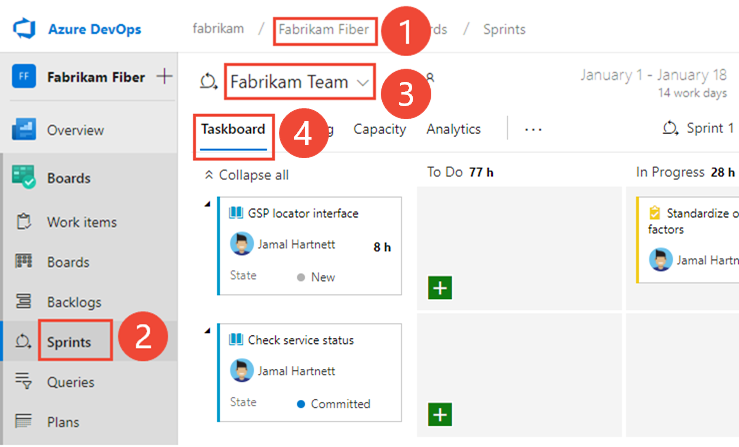
Om du vill välja ett annat lag öppnar du väljaren och väljer ett annat lag eller väljer alternativet Visa sprintkatalog eller Bläddra bland alla sprintar. Eller så kan du ange ett nyckelord i sökrutan för att filtrera listan över team-backloggar för projektet.
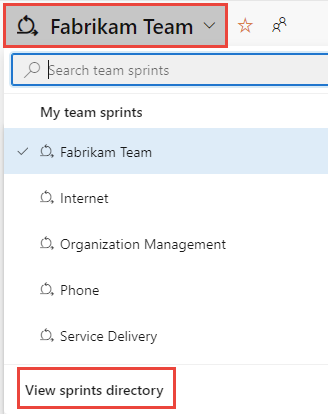
Om du vill välja en annan sprint än den som visas öppnar du sprintväljaren och väljer den sprint du vill ha.
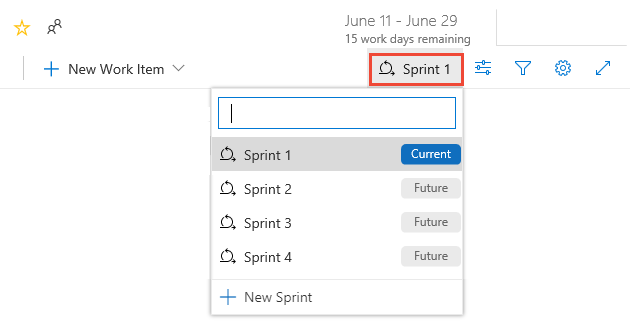
Systemet visar endast de sprintar som valts för det aktuella teamets fokus. Om du inte ser de sprintar du vill ha med i listan väljer du Ny sprint på menyn och väljer sedan Välj befintlig iteration. Mer information finns i Definiera iterationssökvägar (sprint).
Anpassa aktivitetstavlan
Varje team kan anpassa sin aktivitetstavla på följande sätt:
- Lägg till eller byt namn på kolumner.
- Anpassa kort för att visa andra fält eller ändra kortfärg baserat på angivna fältvillkor.
- Visa buggar i Aktivitetstavlan. Ditt team kan välja att hantera buggar som liknar produkteftersläpningsobjekt, som du ser i den här artikeln, eller hantera dem på liknande sätt som uppgifter. När du spårar buggar på samma nivå som liknande uppgifter visas de på dina sprint-backloggar och Arbetsplaner.
En administratör kan anpassa Aktivitetstavlan för alla team på följande sätt:
Kontroller för Aktivitetstavla
| Kontroll | Funktion |
|---|---|
| Eftersläpning | Växla till sprint-eftersläpningsvy |
| Styrelse | Växla till vyn Aktivitetstavla |
| Kapacitet | Växla till Kapacitetsplanering |
| Gruppera efter berättelser/personer | Växla gruppering av kort baserat på kvarvarande uppgifter eller gruppmedlemmar |
| Person | Filtrera uppgifter för att visa objekt som tilldelats till Alla eller en vald gruppmedlem |
|
|
Öppna brädinställningar |
|
|
Ange eller avsluta helskärmsläge |
Se även Backlogg-kortkommandon.
Granska förloppet i dagliga scrum-möten
Under din dagliga Scrum kan du filtrera din aktivitetstavla för att fokusera på intressanta objekt.
- Gruppera efter kvarvarande uppgifter eller Gruppera efter berättelser för att övervaka förloppet för dina produkters kvarvarande uppgifter, berättelser, krav eller buggar.
- Gruppera efter personer när du vill övervaka förloppet för enskilda teammedlemmar.
Anteckning
Aktivitetstavlan uppdateras automatiskt när ändringar sker. Det finns ingen kontroll över liveuppdateringar, det sker helt enkelt i bakgrunden. När andra teammedlemmar flyttar eller ändrar ordning på korten i aktivitetstavlan uppdateras aktivitetstavlan automatiskt med dessa ändringar. Du behöver inte trycka på F5 för att se de senaste ändringarna.
Använd filtret Person när du vill fokusera på arbete som tilldelats enskilda teammedlemmar.
Tips
Om du ser uppgifter som inte tillhör ditt team kontrollerar du att du har valt rätt team.
Visa förlopp för objekt
Med den här vyn kan du snabbt se vilka objekt som håller på att slutföras och vilka som ännu inte har startats.
Om du vill visa kort baserat på deras gruppering av kvarvarande uppgifter väljer du
 Visa alternativ och väljer Stories (för Agile), Issues (för Basic), Kvarvarande uppgifter (för Scrum) och Krav (för CMMI).
Visa alternativ och väljer Stories (för Agile), Issues (för Basic), Kvarvarande uppgifter (för Scrum) och Krav (för CMMI).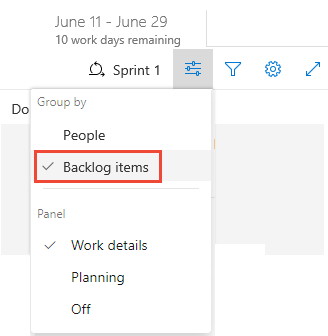
Du kan komprimera alla eller expandera alla rader och selektivt expandera
 och komprimera
och komprimera  en rad för att fokusera på ett visst objekt och dess aktiviteter.
en rad för att fokusera på ett visst objekt och dess aktiviteter.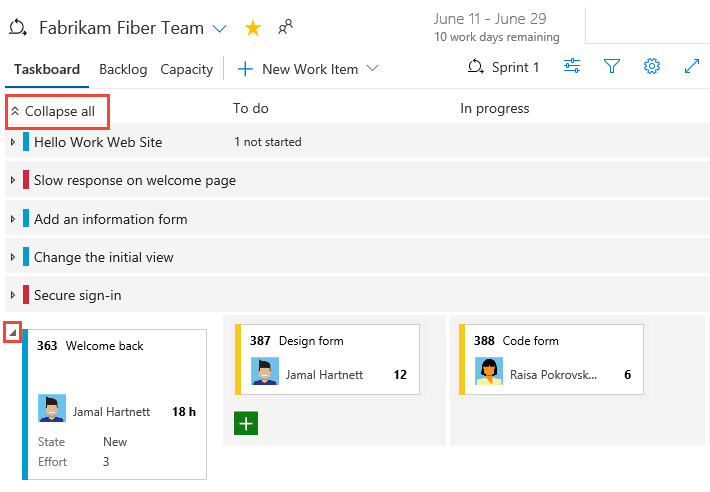
Visa en gruppmedlems förlopp
Med den här vyn kan du fokusera på det arbete som har slutförts och det arbete som återstår för varje enskild gruppmedlem. Du kan snabbt se vem som kan behöva hjälp med att slutföra sina sprintuppgifter. Den här vyn visar objekt och uppgifter som tilldelats den valda gruppmedlemmen.
Om du vill filtrera efter uppgifter för en specifik gruppmedlem väljer du filterikonen ![]() och väljer sedan deras namn i filterrutan Tilldelad till .
och väljer sedan deras namn i filterrutan Tilldelad till .
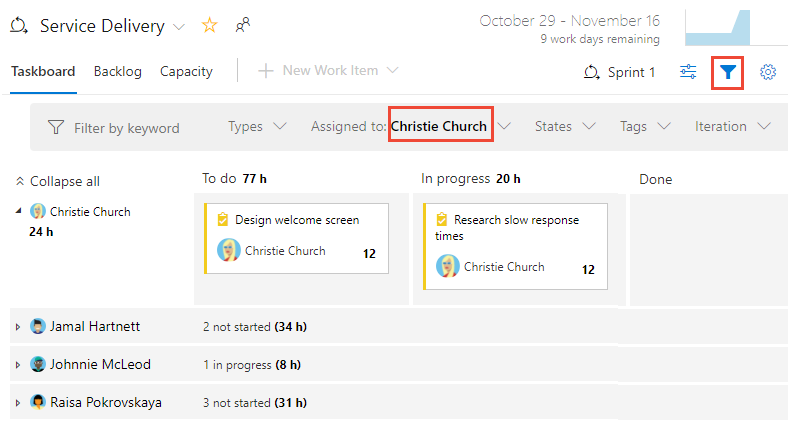
Gruppera uppgifter efter gruppmedlemmar
Med den här vyn kan du snabbt se alla uppgifter som är associerade med varje gruppmedlem. Kvarvarande objekt visas inte i den här vyn, bara de uppgifter som är associerade med varje individ.
Välj visningsalternativikonen
 och välj Personer.
och välj Personer.Endast de gruppmedlemmar som har tilldelats uppgifter visas. Alla deras uppgifter visas som kort i deras kolumn för status.
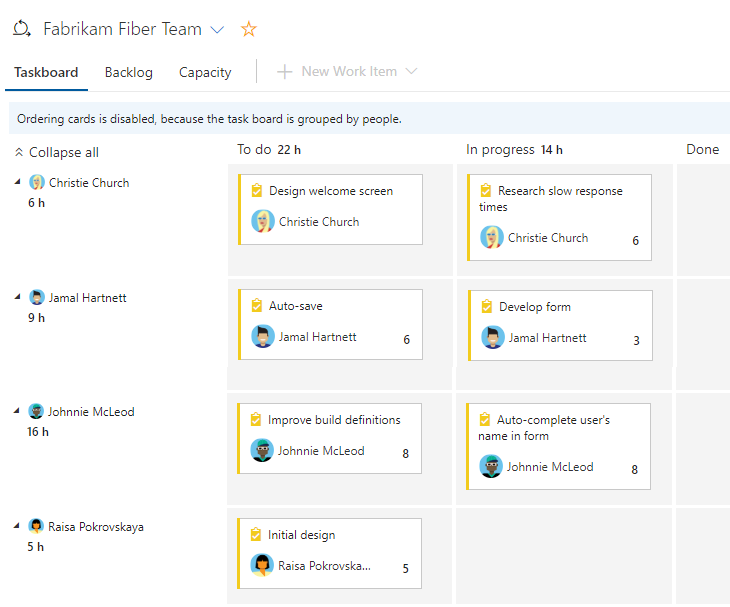
Om du vill filtrera efter uppgifter för en specifik gruppmedlem väljer du Filtrera
 och sedan deras namn i filterrutan Tilldelad till. Mer information finns i Filtrera kvarvarande uppgifter, tavlor, frågor och planer interaktivt.
och sedan deras namn i filterrutan Tilldelad till. Mer information finns i Filtrera kvarvarande uppgifter, tavlor, frågor och planer interaktivt.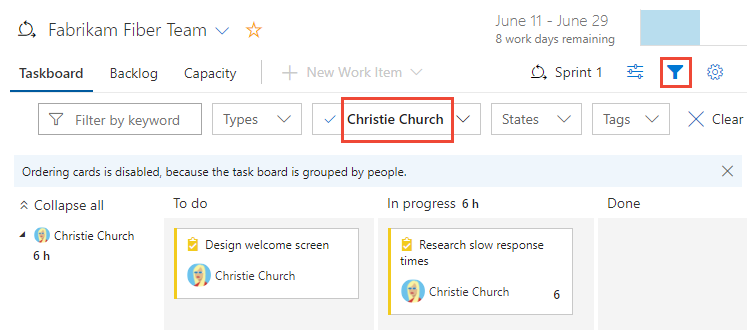
Uppdatera uppgifter under sprintcykeln
Aktivitetstavlan gör ett snabbt arbete med att uppdatera både uppgiftsstatus och återstående arbete.
Uppdatera status för en aktivitet
Dra aktiviteter till en nedströmskolumn för att se om de pågår eller slutförs.
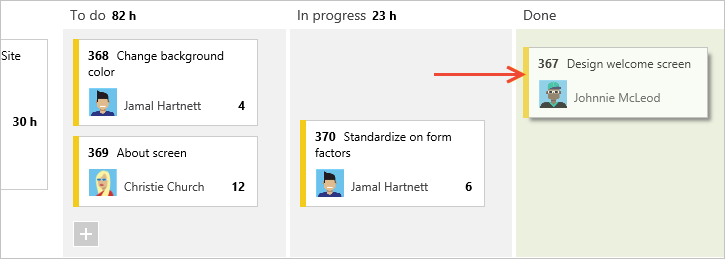
När du flyttar en aktivitet till kolumnen Klar eller Slutförd uppdaterar systemet automatiskt fältet Återstående arbete till 0 i alla processer, förutom CMMI. Om du upptäcker att mer arbete återstår ändrar du tillbaka tillståndet till Pågår eller Att göra och anger ett värde för återstående arbete.
Uppdatera återstående arbete
Uppdatera återstående arbete, helst före det dagliga Scrum-mötet, vilket hjälper teamet att hålla sig informerade om de framsteg som görs. Det garanterar också ett jämnare bränningsdiagram.
Varje gruppmedlem kan granska de uppgifter som de arbetade med och uppskatta återstående arbete. Om de upptäcker att det tar längre tid än förväntat att slutföra bör de öka återstående arbete för uppgiften. Återstående arbete bör alltid återspegla exakt hur mycket arbete som gruppmedlemmen uppskattar återstår för att slutföra uppgiften.
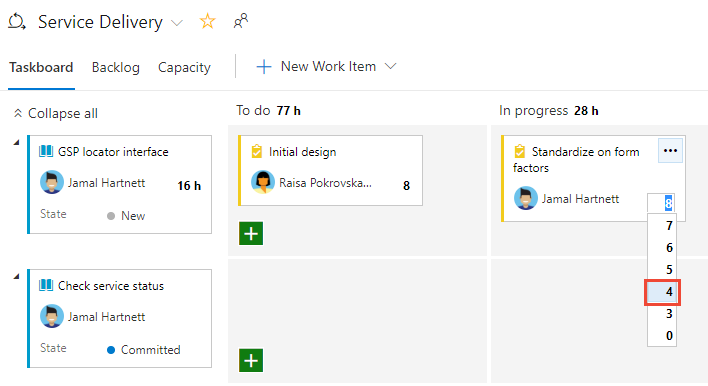
Stäng en sprint och uppdatera din aktivitetstavla
Slutför följande sista uppgifter i slutet av sprinten:
- Nollställ återstående arbete för alla slutförda uppgifter
- Uppdatera statusen för alla slutförda kvarvarande uppgifter
- Dra ofullständiga kvarvarande uppgifter till nästa sprint eller tillbaka till produktloggen.
Dra ett ofullständigt objekt till produktbackloggen eller till en framtida sprint, det uppdaterar iterationsvägen för alla oavslutade underordnade uppgifter så att den motsvarar iterationsvägen för produktbackloggen eller framtida sprint.
Se även End of sprint activities (Slut på sprintaktiviteter).
Minska antalet objekt i Aktivitetstavlan
Om du överskrider antalet objekt som tillåts i aktivitetstavlan får du ett meddelande som anger att du behöver minska antalet objekt. Det maximala antalet objekt innehåller arbetsobjekttyper som ingår i kategorierna Krav och Uppgift.
Du kan minska antalet objekt i Aktivitetstavlan genom att flytta dem till kvarvarande uppgifter eller en annan sprint. När du flyttar en överordnad PBI eller användarberättelse flyttas alla aktiva underordnade uppgifter (tillstånd som inte är lika med Klar eller Stängd) automatiskt med det överordnade objektet.
- Dra PBI- eller användarberättelsen från Aktivitetstavlans första kolumn till backlogg eller kommande sprint. Alla underordnade aktiviteter flyttas automatiskt med det överordnade objektet.
- Från sprintens backlog markerar du de objekt som ska flyttas och väljer sedan kontextmenyn för ett objekt. Välj sedan den iteration som de ska flyttas till.
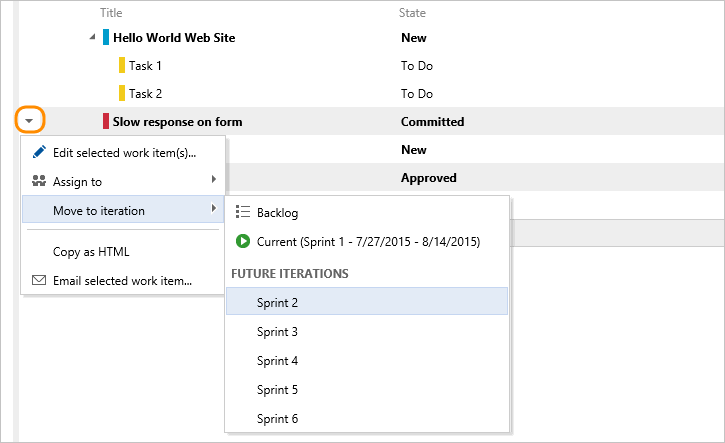
Om projektet använder en lokal XML-process kan du öka det maximala antalet tillåtna objekt.
Gå vidare
Relaterade artiklar
- Tilldela kvarvarande uppgifter till en sprint med hjälp av Tilldela kvarvarande uppgifter till en sprint-
- Filtrera kvarvarande uppgifter, tavlor, frågor och planer interaktivt med filtrera kvarvarande uppgifter, tavlor, frågor och planer interaktivt
- Implementera bästa praxis för Scrum
- Planera sprintar med sprintplanering
- Schemalägg sprintar med Schemalägg sprintar
- Övervaka Sprint burndown
- Anpassa din sprint Taskboard med Anpassa en sprint Taskboard-
- Hantera kapacitet med Kapacitetsplanering